怎么把 Word 放大缩小
在处理 Word 文档时,掌握放大和缩小的方法对于查看文档细节、调整布局等操作至关重要,无论是文字内容、图片还是页面整体,Word 都提供了多种便捷的方式来实现缩放功能。
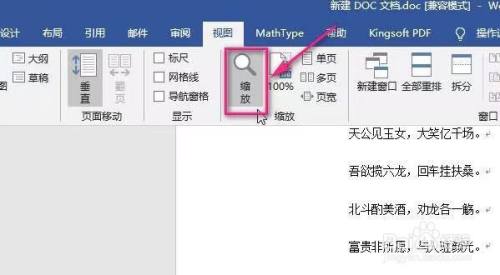
使用视图选项卡中的显示比例功能
1、快速设置特定比例:打开 Word 文档后,点击“视图”选项卡,在“显示比例”组中,有一个下拉菜单,这里提供了一些预设的比例选项,如 25%、50%、75%、100%、150%、200%等,如果你觉得当前文档的文字过小,想要放大查看,可以直接选择 150%或 200%的比例,文档中的文字和图像都会相应地按照所选比例进行放大显示,方便你查看细微的内容,比如检查图片的像素细节或者文字的排版格式是否精准。
2、自定义显示比例:如果预设的比例不能满足你的需求,还可以自定义显示比例,在“显示比例”对话框中,你可以输入任意你想要的比例数值,然后点击“确定”按钮,Word 就会按照你设定的比例来显示文档,这对于一些特殊的文档查看需求非常有用,比如当你需要将文档打印在一个特定的纸张大小上,而想要提前预览在缩放后的打印效果时,就可以通过自定义比例来实现精确的查看。
| 操作步骤 | 具体描述 |
| 步骤一 | 打开 Word 文档,切换到“视图”选项卡。 |
| 步骤二 | 在“显示比例”组中,点击下拉菜单,选择预设比例或点击“显示比例”对话框自定义比例。 |
| 步骤三 | 完成设置后,文档会按照选定的比例显示。 |
利用状态栏上的缩放滑块
1、便捷缩放操作:在 Word 窗口底部的状态栏上,有一个缩放滑块,你可以通过拖动这个滑块来快速调整文档的显示比例,向左拖动滑块可以缩小文档显示,向右拖动则可以放大文档,这种操作方式非常直观和便捷,尤其是在你浏览文档的过程中,不需要中断当前的操作流程,只需轻轻拖动滑块即可随时调整到合适的显示比例,以便更好地查看文档内容。
2、与其他工具配合使用:在拖动缩放滑块的同时,你还可以使用鼠标滚轮来进一步微调显示比例,向上滚动滚轮可以放大文档,向下滚动滚轮则缩小文档,这种组合操作可以让你更加灵活地控制文档的显示大小,快速找到最适合你的查看比例,提高文档处理的效率。
| 操作方式 | 效果描述 |
| 拖动状态栏缩放滑块 | 向左缩小,向右放大文档显示比例。 |
| 配合鼠标滚轮 | 向上滚动放大,向下滚动缩小文档显示比例。 |
针对页面布局的缩放技巧
1、多页查看缩放:当你需要在屏幕上同时查看多个页面的布局时,可以使用“多页”功能来缩放页面,在“视图”选项卡的“显示比例”组中,选择“多页”选项,Word 会在屏幕上以较小的比例显示多个连续的页面,方便你查看文档的整体结构和页面之间的逻辑关系,这对于长篇文档的排版调整、目录生成等操作非常有帮助,你可以快速了解整个文档的框架和内容分布情况。
2、适应窗口缩放:如果想要让文档根据 Word 窗口的大小自动调整显示比例,使其能够完整地显示在窗口内,可以选择“适应窗口”选项,这样,无论 Word 窗口的尺寸如何变化,文档都会自适应地缩放,始终保持在窗口内的最佳显示效果,这对于在不同的屏幕分辨率或者不同尺寸的显示器上查看文档时非常有用,确保你始终能够清晰地看到文档的全貌。
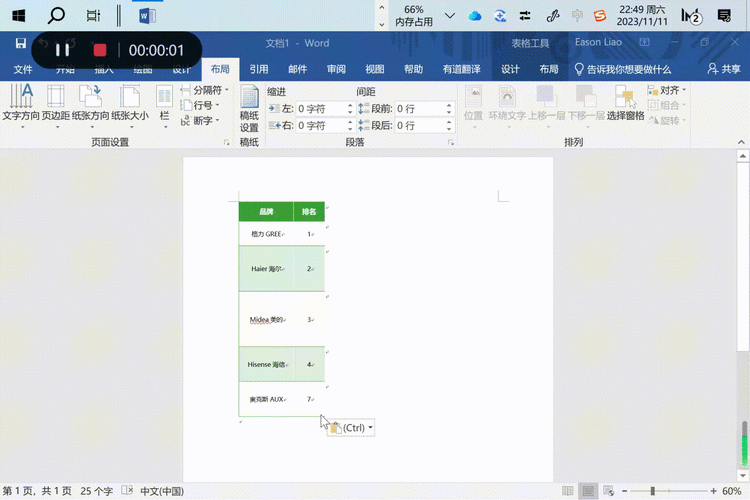
| 功能选项 | 作用描述 |
| 多页 | 同时查看多个页面布局,便于了解文档整体结构。 |
| 适应窗口 | 根据窗口大小自动缩放文档,保持最佳显示效果。 |
对特定对象(如图片、文本框)的缩放
1、选中对象缩放:除了对整个文档进行缩放外,还可以对文档中的特定对象进行缩放操作,首先选中你想要缩放的对象,比如一张图片或一个文本框,将鼠标指针移到对象的角落,当鼠标指针变成双向箭头时,按住鼠标左键并拖动,即可按照你的需求放大或缩小该对象,这种操作可以让你对文档中的单个元素进行精细的调整,以满足特定的设计需求或内容展示要求。
2、精确控制缩放比例:对于需要精确控制缩放比例的对象,可以在选中对象后,通过右键菜单中的“大小”或“格式”选项来设置具体的缩放比例,在弹出的对话框中,你可以输入精确的高度和宽度百分比数值,从而实现对对象大小的精确调整,这对于制作专业的文档排版,如宣传海报、杂志文章等,能够确保各个元素之间的比例协调和视觉效果统一。
| 操作步骤 | 具体描述 |
| 步骤一 | 选中要缩放的对象(图片、文本框等)。 |
| 步骤二 | 将鼠标移到对象角落,出现双向箭头后拖动缩放;或通过右键菜单设置精确比例。 |
相关问答 FAQs
问题一:如何在阅读模式下调整 Word 文档的显示比例?
答:在阅读模式下,虽然界面相对简洁,但仍然可以调整显示比例,你可以通过点击页面右下角的缩放按钮,这里同样有预设的比例选项可供选择,也可以点击“自定义”来输入你想要的比例数值,阅读模式下的缩放操作也会记忆你最近使用的缩放比例,方便下次快速调整到熟悉的查看模式。
问题二:为什么有时候我设置的显示比例没有立即生效?
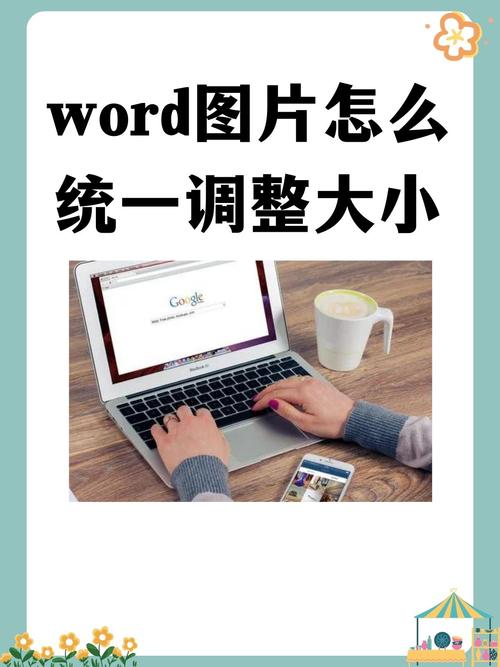
答:这种情况可能是由于文档的某些特殊格式或设置导致的,如果文档中存在嵌入式对象(如 Excel 表格、PDF 文件等),并且这些对象的缩放设置与 Word 文档的主体缩放设置不一致,可能会出现显示延迟或不同步的情况,一些复杂的文档模板或加载项也可能会影响缩放功能的即时响应,你可以尝试关闭一些不必要的加载项或者更新 Word 软件到最新版本来解决这类问题。
以上就是关于“怎么把word放大缩小”的问题,朋友们可以点击主页了解更多内容,希望可以够帮助大家!
内容摘自:https://news.huochengrm.cn/cyzd/20331.html
